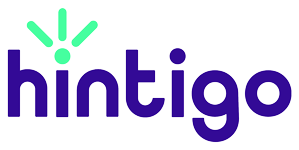22 Fév, 2017 - 12:35

Votre ordinateur est lent ? Pas de panique, nous vous expliquons comment faire pour nettoyer votre Mac et ainsi lui redonner une seconde jeunesse !
Voici une liste de petits conseils à prendre au sérieux pour nettoyer son Mac et lui redonner un petit coup de fouet !
Nettoyer son Mac en 5 leçons
1. Supprimer les applications inutilisées
Si comme la plupart des utilisateurs, vous n’utilisez pas les applications propriétaires d’Apple telles que iMovie, iPhoto, ou encore GarageBand. Ces applications, fournies d’office avec votre appareil à l’achat, sont très gourmandes en mémoire vive et en espace de stockage.
2. Effacer les fichiers temporaires
Sur des versions antérieures de Mac OSX, des scripts de nettoyage automatique du matériel sont automatiquement lancés la nuit, alors qu’à ce moment-là votre appareil est éteint la plupart du temps. Pour effacer vos fichiers temporaires et, par la même occasion, contribuer à nettoyer votre Mac, vous pouvez soit utiliser l’application Onyx qui se chargera de faire ça pour vous, ou bien vous pouvez paramétrer la manœuvre manuellement en procédant de la façon suivante :
Finder > Applications > Utilitaires > Terminal. Une fois dans le Terminal, tapez : “sudo periodic daily weekly monthly” puis validez avec la touche Entrée. Votre mot de passe administrateur vous sera demandé, renseignez-le, et attendez que votre système fasse la suite.
Fermez le Terminal une fois l’entretien terminé.
3. Supprimer les anciennes sauvegardes d’iOS
Comme vous le savez, votre Mac fonctionne de façon synchronisée avec vos autres appareils tels que iPhone, iPad. Des sauvegardes automatiques sont enregistrées à chaque fois que vous branchez votre appareil. Pour ne garder que la version récente et supprimer les anciennes sauvegardes d’iOS, et ainsi nettoyer votre Mac, vous pouvez aller dans Finder > Bibliothèque
4. Archiver vos fichiers
Pour nettoyer son Mac à fond, on passe par une séance d’archivage des fichiers, fastidieuse mais nécessaire. Sélectionnez alors les fichiers à archiver, faites un clic droit et sélectionnez « Créer une archive » ou « Compresser ». Le fichier zip ainsi créé peut ensuite être facilement stocké sur un disque dur externe pour vous faire gagner de l’espace de stockage et donc de la rapidité d’exécution !
5. Utilisez des programmes adaptés
Un certain nombre d’applications à télécharger gratuitement vous permettront de nettoyer votre Mac pour le faire gagner en vitesse. Grâce notamment à la version Mac de Ccleaner, tous vos fichiers inutilisés seront supprimés de votre Mac en un rien de temps.
A lire aussi :
Murielle Colin Murielle Colin est une communicante spécialisée depuis 8 ans sur les secteurs #ViePratique #Famille et #Innovation. En parallèle de son activité professionnelle en lien avec les médias français, elle développe son intérêt pour ces thématiques du quotidien en tant que rédactrice web.